Cómo instalar y usar Photosynth en Windows 10
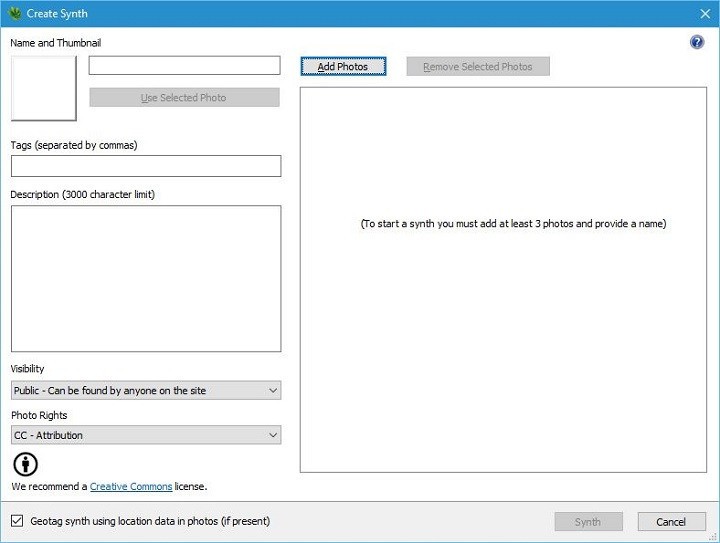
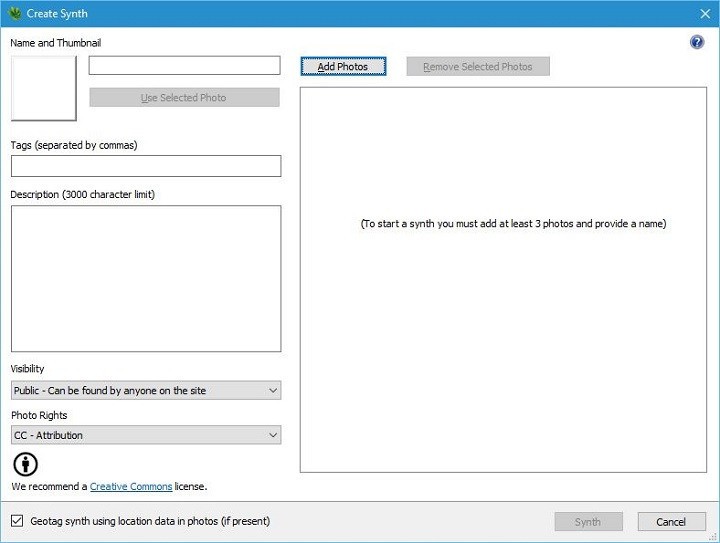
Photosynth era una herramienta popular desarrollada por Microsoft Live Labs y la Universidad de Washington para generar modelos 3D interactivos a partir de fotografías digitales. Analiza tus fotos y, mediante algoritmos de coincidencia y reconstrucción, detecta diferencias entre imágenes similares para reconstruir la escena en tres dimensiones.
Breve línea de tiempo: Photosynth se anunció en 2006, se lanzó al público en 2008 y el último parche oficial llegó en 2010. Aunque Microsoft ya no lo desarrolla activamente, muchos usuarios aún pueden instalarlo y ejecutarlo en Windows 10 con algunos pasos y consideraciones de compatibilidad.
Cómo instalar Photosynth en Windows 10
Sigue estos pasos para instalar Photosynth en Windows 10:
- Descarga Photosynth desde la fuente que tengas disponible en tu equipo.
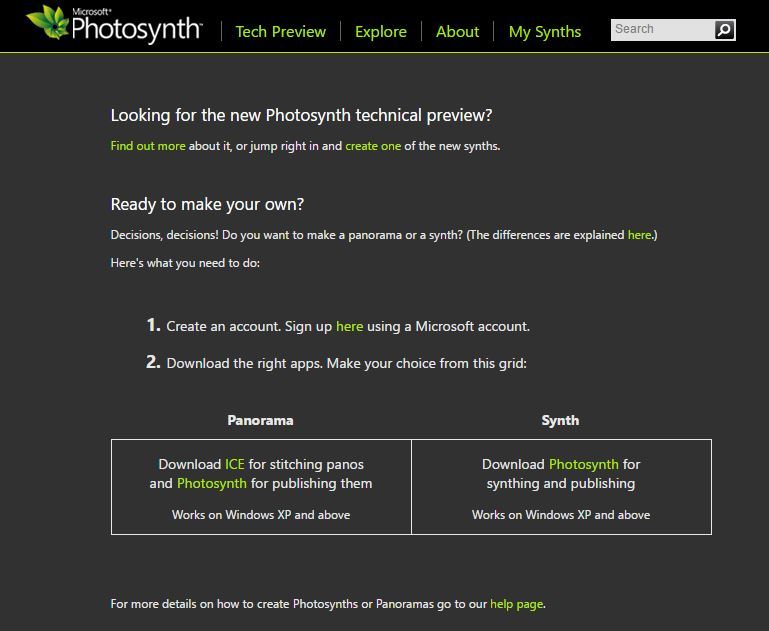
- Después de descargar el archivo, ejecuta el instalador y sigue las instrucciones en pantalla.
- Cuando la aplicación quede instalada, ábrela e inicia sesión con tu cuenta de Microsoft: introduce tu correo electrónico y contraseña.
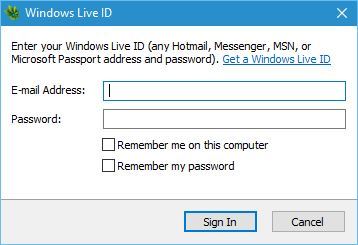
- Si no tienes un perfil de Photosynth, se te pedirá crearlo antes de continuar. Algunos usuarios han reportado problemas al crear el perfil desde el enlace integrado en la aplicación. Si ocurre, ve al sitio web de Photosynth e inicia sesión allí con tu cuenta de Microsoft para configurar el perfil manualmente.
- Tras iniciar sesión correctamente, añade imágenes y súbelas a tu perfil de Photosynth para generar tus modelos 3D.
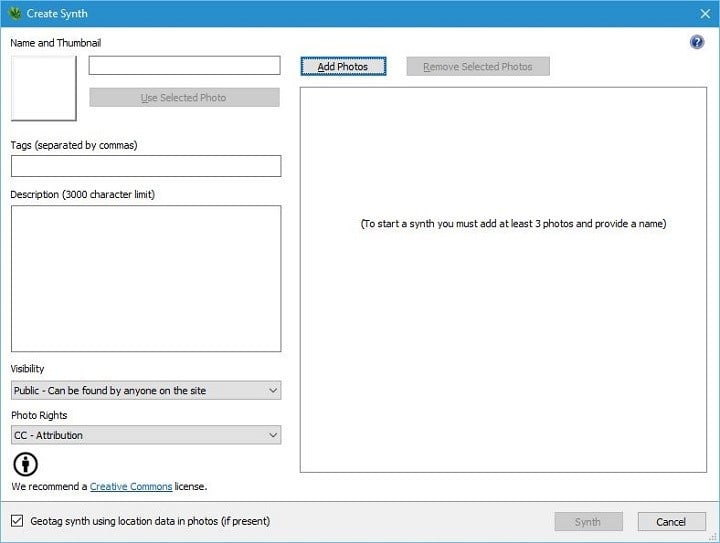
Nota importante: para ver los modelos 3D creados por Photosynth necesitas Microsoft Silverlight. Silverlight presenta limitaciones en Windows 10: no funciona en Microsoft Edge moderno ni en Google Chrome actuales, por lo que debes usar Internet Explorer 11 o Firefox. Descarga Silverlight desde la web de Microsoft si aún no lo tienes instalado.
Problemas comunes y soluciones
Silverlight y navegadores
- Problema: Silverlight no se ejecuta en Edge ni en las versiones actuales de Chrome.
Solución: usa Internet Explorer 11 (incluido en Windows 10) o Firefox, donde Silverlight suele funcionar mejor.
Creación de la cuenta Photosynth
- Problema: el enlace dentro de la aplicación falla al crear el perfil.
Solución: inicia sesión directamente en el sitio web de Photosynth con tu cuenta de Microsoft y configura tu perfil allí.
Compatibilidad general
- Photosynth no se ha actualizado desde 2010, así que puede presentar fallos con formatos de imagen modernos o con bibliotecas del sistema. Si encuentras errores, prueba en modo de compatibilidad de Windows o en una máquina virtual con una versión anterior de Windows.
Alternativas modernas a Photosynth
Si buscas soluciones que se mantengan activas y reciban actualizaciones, considera estas alternativas de fotogrametría:
- COLMAP — motor de reconstrucción 3D gratuito y muy usado en investigación.
- Meshroom — interfaz gráfica basada en AliceVision, amigable para usuarios que prefieren GUI.
- Regard3D — herramienta open source para reconstrucción 3D desde fotos.
- Agisoft Metashape — opción comercial con flujo de trabajo profesional y soporte continuo.
Cada alternativa tiene distintas curvas de aprendizaje y requisitos de hardware; las opciones comerciales suelen ofrecer interfaces más pulidas y soporte, mientras que las open source permiten mayor control y replicabilidad.
Criterios para elegir una herramienta de fotogrametría
- Facilidad de uso: ¿tienes preferencia por GUI o CLI?
- Escalabilidad: ¿procesarás unas pocas fotos o proyectos con cientos de imágenes?
- Calidad final: ¿necesitas mallas altamente detalladas o solo visualizaciones rápidas?
- Recursos del sistema: ¿tu equipo tiene GPU potente y suficiente RAM?
- Licencia y presupuesto: ¿prefieres software gratuito o pagar por funciones avanzadas y soporte?
Regla práctica: para pruebas rápidas y aprendizaje, empieza con Meshroom o COLMAP; para proyectos comerciales, evalúa Metashape.
Caja de datos clave
- Año de anuncio: 2006
- Lanzamiento público: 2008
- Último parche oficial: 2010
- Requisito notable: Microsoft Silverlight para visualización
Checklist por rol
Fotógrafo / creador de contenido:
- Asegurar buena cobertura fotográfica (solapamiento ≥60%).
- Usar fotos con exposición y balance consistentes.
- Mantener resolución suficiente para el detalle deseado.
Administrador / técnico:
- Instalar Silverlight y verificar en Internet Explorer 11.
- Comprobar permisos de cuenta Microsoft y perfiles en el sitio web de Photosynth.
- Preparar un entorno alternativo (VM) si hay incompatibilidades con Windows 10.
Notas de privacidad y compatibilidad
Photosynth envía imágenes a servicios en línea para procesado y/o almacenamiento según su diseño; revisa las políticas de Microsoft y evita subir imágenes sensibles si no estás seguro de las condiciones de uso. Además, por ser una herramienta antigua, puede no seguir prácticas de seguridad modernas, así que considera usar redes y cuentas con permisos controlados.
Cuándo Photosynth no es la mejor opción
- Necesitas soporte activo y actualizaciones de seguridad.
- Requieres integración con flujos de trabajo modernos o procesamiento masivo en GPU.
- Buscas compatibilidad con navegadores actuales sin dependencias de plugins como Silverlight.
En esos casos, elige soluciones modernas de fotogrametría que no dependan de componentes desactualizados.
Resumen
- Photosynth aún puede ejecutarse en Windows 10, pero requiere instalar la aplicación clásica y usar Silverlight en navegadores compatibles.
- La creación de perfil puede requerir iniciar sesión desde el sitio web de Photosynth si el enlace de la app falla.
- Para proyectos profesionales o flujos de trabajo sin plugins, valora alternativas como COLMAP, Meshroom o Metashape.
LEER TAMBIÉN: Cómo descargar Microsoft Digital Image en Windows 10
Materiales similares

Podman en Debian 11: instalación y uso
Apt-pinning en Debian: guía práctica

OptiScaler: inyectar FSR 4 en casi cualquier juego
Dansguardian + Squid NTLM en Debian Etch

Arreglar error de instalación Android en SD
